見積書は、取引前に条件定時をするもので、これを見て依頼するか判断をするので、非常に重要です。
ただ効率的に見積書を作れるようになると、日々の業務が非常に楽になります。
今回は、そんな見積書づくりの効率化を実務ベースで紹介していきます。
実例も用意していますので、見積書を効率的に作って、より業務の効率化をしていきたい方は、ぜひ見てみてください。
Contents
1. 見積書とは
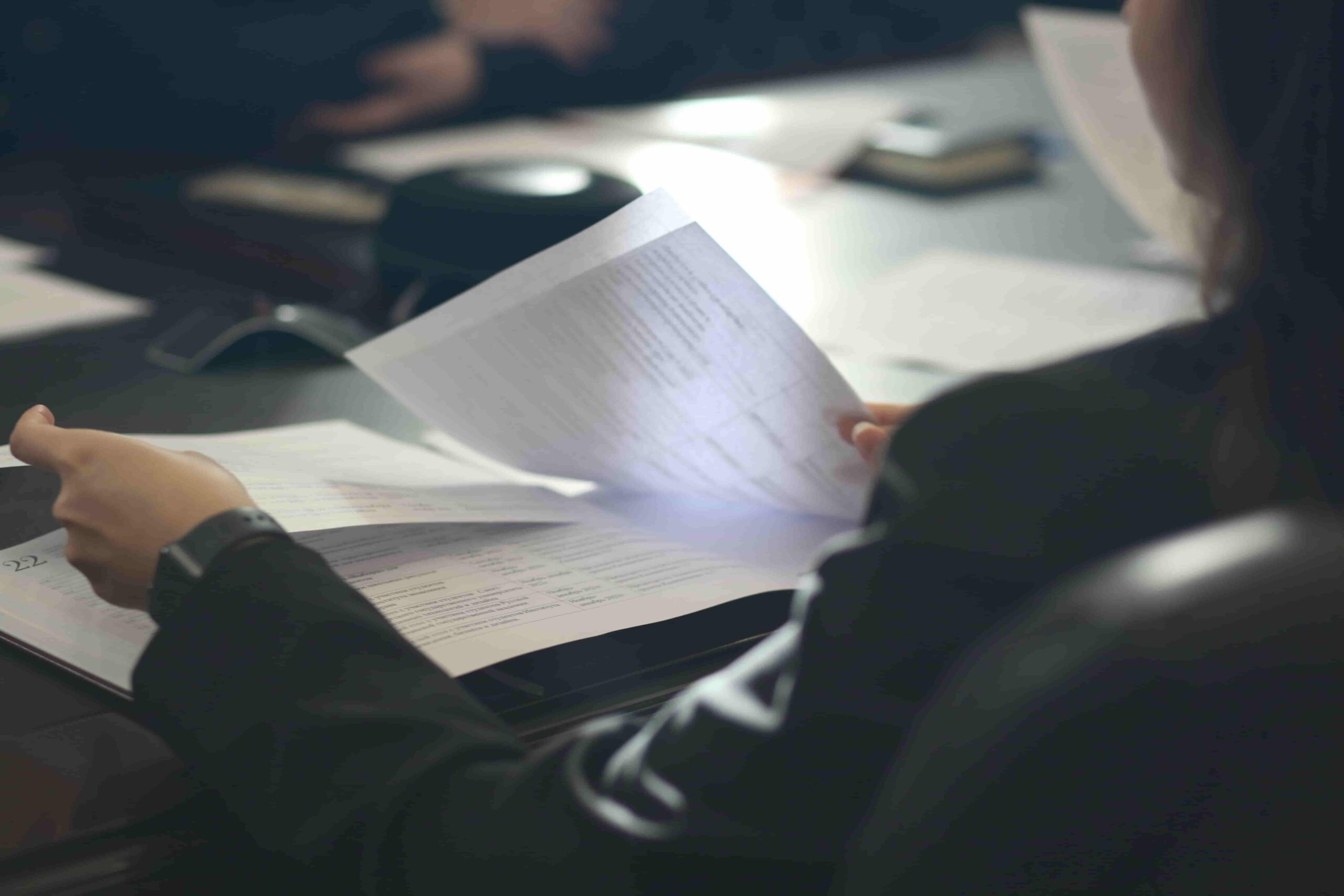
見積書は、商品やサービスの提供に先立ち、価格や内容、納期などを明示した「取引条件を伝えるための最初の文書」です。つまり、取引の設計図のような役割を持ち、相手との信頼を築く第一歩となります。
他の書類との違い
| 書類名 | タイミング | 目的 |
| 見積書 | 取引前 | 条件提示 |
| 納品書 | 納品時 | 内容の確認 |
| 請求書 | 請求時 | 代金請求 |
このように、見積書は「提案」であり、後の納品書・請求書といった実行書類の元になる大切な書類です。
2. 見積書の基本構成と記載項目

標準的な見積書には、以下の項目が含まれます。
- 宛先情報(顧客の会社名・部署・担当者名)
- 発行者情報(自社名・住所・連絡先・担当者・捺印)
- 見積番号と見積日
- 件名・有効期限
- 商品やサービスの明細(品目、数量、単価、金額)
- 小計、消費税、合計金額
- 支払条件、納期、特記事項など
よくある記入ミスには、以下のような内容があります。
- 税率や金額の計算間違い
- 有効期限の記載忘れ
- 担当者情報の抜け
こうしたケアレスミスが思わぬトラブルを招くことも…。
3. 通常業務フローとその負荷
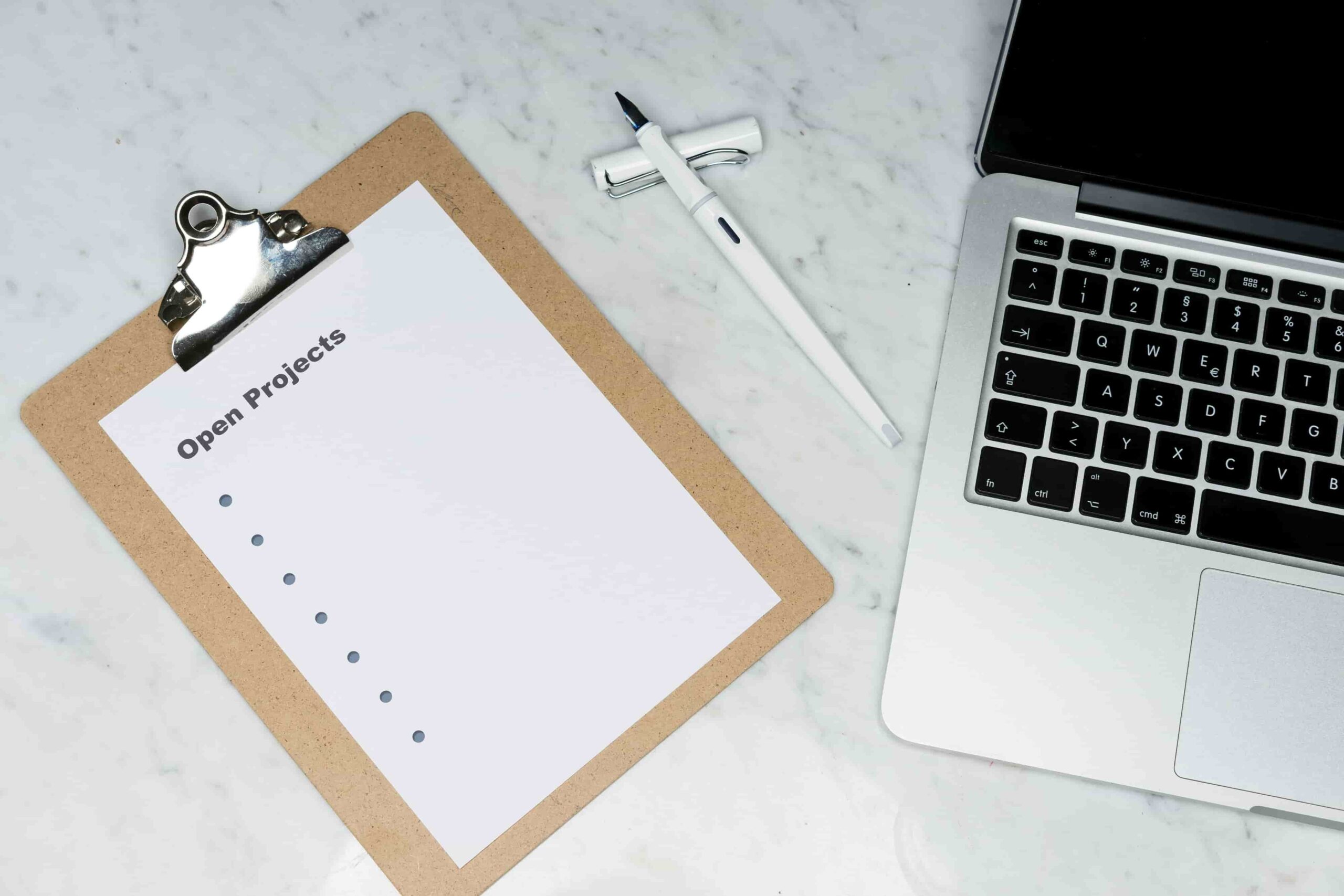
見積書作成は次のような流れで行われています。
- 見積作成依頼
- 内容の検討と調整
- 見積書の作成
- 確認・承認
- PDF化・送付
- 保存・台帳記録
① 見積作成依頼
営業担当が顧客から見積依頼を受け、必要情報(商品内容、数量、納期希望など)を収集します。この段階では、内容の確認漏れや聞き取り不足が後のやり直しにつながることも。
② 見積内容の検討
過去の類似案件や価格表を参照し、適切な金額や納期を検討します。ここでは社内の関連部署(製造、技術など)との調整も必要で、確認のやり取りに時間がかかることが多いです。
③ 見積書の作成
Excelなどのテンプレを用い、顧客情報や明細を手入力します。ここで転記ミスや計算ミスが発生しやすく、一件あたり10〜20分は必要です。
④ 確認・承認
上長や関連部署のチェックを経て承認を得ます。回覧や修正のやり取りに、さらに時間がかかります。属人的な確認プロセスの場合は、担当者の不在で滞ることも。
⑤ 見積書の送付
承認後、PDFに変換してメール送付、または印刷して郵送します。この工程も案外手間で、平均5〜10分はかかります。
⑥ 見積書の管理・保存
送付した見積書をデータ保存し、管理台帳に記録。フォローアップの日程も設定します。この整理作業も地味に時間を消費します。
このフローを見直さずに運用していると、1件あたり平均で40〜60分、月100件で60時間超の作業時間となることもあります・・・!
4. 見積書の管理と保存のポイント
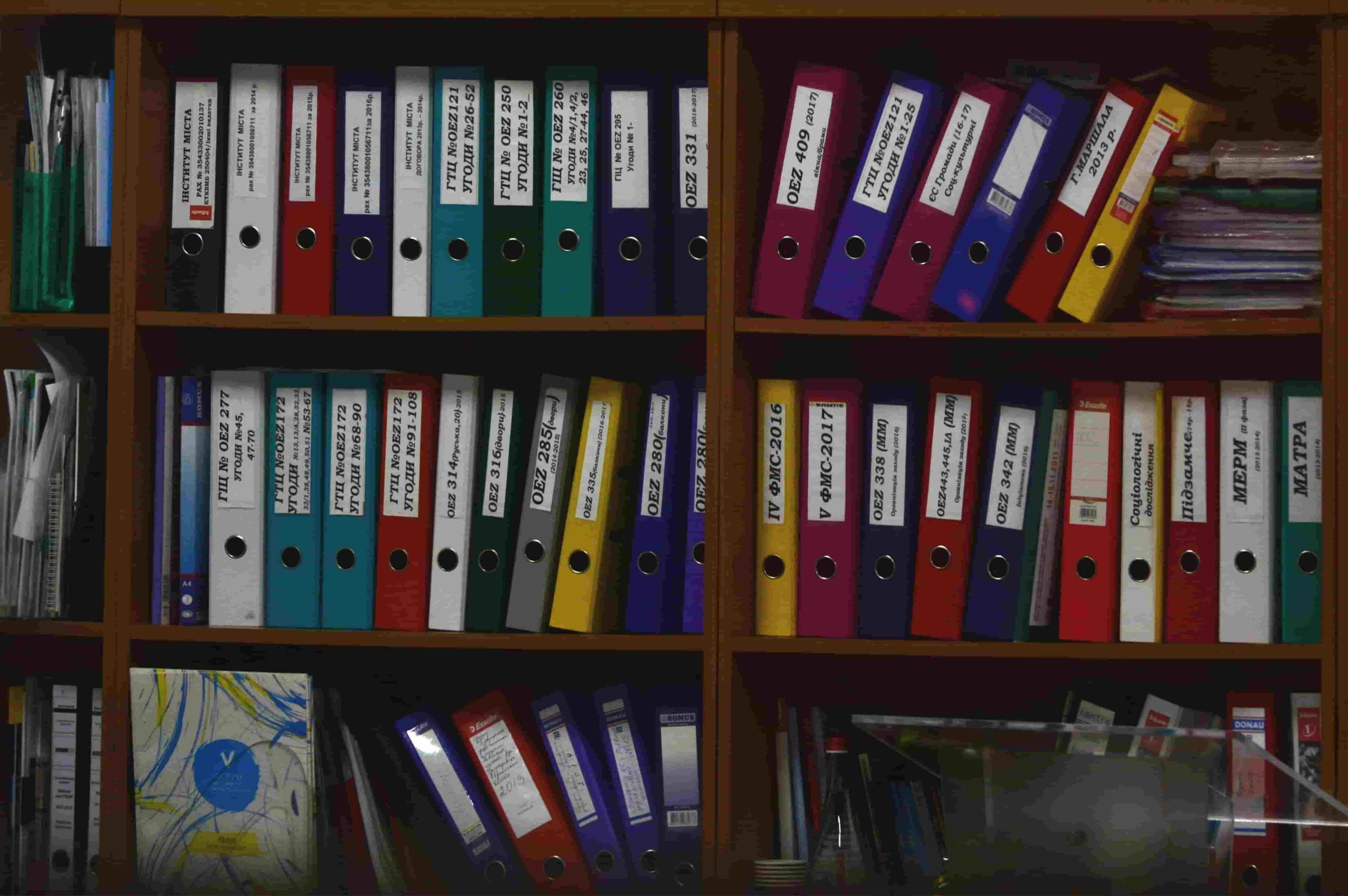
見積書は「作って終わり」ではありません。保存・検索・進捗管理の仕組みまで整ってはじめて、効率的な運用が実現します。
見積書の管理は「探しやすさ」「漏れのなさ」が重要です。
例えば以下のような内容が挙げられます。
- ファイル名を一貫性ある形式で統一(例:見積番号_顧客名_件名_日付)
- 保存フォルダを年別・月別・顧客別で整理
- 台帳に「ステータス欄(検討中、成約、辞退)」を設ける
管理の手間を軽減しつつ、必要なときにすぐ取り出せる仕組みづくりが大切です。
こうした基本的な管理ルールを整備することで、「過去の見積書が見つからない」「誤って最新版ではない見積書を送った」といったリスクを大きく減らすことができます。
5. 業務効率化とオートメーションの具体策

ここからは、具体的な効率化の方法について紹介していきます。
具体的な効率化ツールと方法
見積書業務はここを効率化できます!以下はBefore/Afterの具体例です。
| 項目 | Before(従来) | After(改善後) |
| 情報収集 | メールや口頭 | Googleフォームなどで一括収集 |
| 作成 | Excelに手入力 | テンプレート+自動計算 |
| 承認 | 紙の回覧 | 電子承認システムの活用 |
| 送付 | 手動メール添付 | ワンクリック送信 |
| 記録管理 | 台帳手入力 | 自動記録・連携管理 |
改善可能ポイント
①情報収集と確認プロセス
- Before:メールや電話でのやりとりが錯綜、情報が散在
- After:見積依頼フォームの導入で必要情報を一括収集
②見積書作成
- Before:Excelテンプレートへの手入力、計算ミスのリスク
- After:データ連携による自動生成、計算ミスゼロ
③承認フロー
- Before:紙の回覧や対面での承認が必要
- After:電子承認でどこからでも即時承認
④送付プロセス
- Before:PDF変換→メール作成→送信の手作業
- After:システムから直接送信、記録も自動保存
⑤管理と分析
- Before:Excel台帳への手入力、分析に手間
- After:自動記録でリアルタイム状況把握、傾向分析も簡単
ツール例と効果
- Googleスプレッドシート+Apps Script
- 無料で構築可能、15分の作業が2分に短縮
- Misoca/MakeLeaps(月1,000円〜)
- テンプレ+請求連携で業務全体を一元化
- kintone、RPAツール
- 社内システム連携で完全オートメーションも可能
削減効果(シミュレーション)
- 時間削減:40分/件 → 5分/件(-87%)
- 人件費換算:月100件 → 年間約100万円分の工数削減
- ミス率:月数件 → ほぼゼロ
- 提案スピード:即日対応可 → 成約率UP
- 低コストできる、プチオートメーション
費用をかけずに始めたい場合は、以下のような方法があります:
①Googleスプレッドシート + Googleドキュメント
基本情報をスプレッドシートに入力するだけで、Apps Scriptを使って見積書を自動生成。
🔹 導入の基本ステップ
- Googleスプレッドシートで顧客・案件情報を一覧管理
- 項目例:会社名、担当者、見積日、明細情報、合計金額など
- 複数行の見積案件を1行1案件で記録
- Googleドキュメントで見積書テンプレートを用意
- 「{{会社名}}」「{{金額}}」などのプレースホルダを設定した書式文書を作成
- スプレッドシートのデータと対応させる形式で整える
- Apps Scriptでスクリプト作成
- 「選択した行のデータを読み込み→テンプレートに差し込み→PDF化→Googleドライブに保存」の処理を記述
- ボタンやメニューから簡単に実行できるようにする
- PDFファイルとして出力・保存
- 出力先を自動指定(例:「見積書」フォルダ+案件名+日付)
- ファイル名ルールも一括で整備可能
- 必要に応じてメール送信機能を追加
- 取引先メールアドレスを設定すれば、PDFを添付して自動送信も可能
操作方法:スプレッドシートの行を選択→ボタンクリック→見積書がPDFで出力
コスト :実質無料(Googleアカウントのみ)
効果 :作成時間が1件あたり15分→2分に短縮
- クラウドサービスを活用した一元管理オートメーション
より本格的に効率化するなら、専用サービスの導入がおすすめです:
①freee(クラウド請求書サービス)を利用した場合
月額費用:1,000円〜3,000円程度/月(プランによる)
機能:テンプレート管理、自動計算、電子承認、送付管理、入金管理まで一気通貫
効果:見積から請求までの一連作業が約70%時間削減
クラウド請求書サービス:freeeを使った導入プロセス
freeeは、中小企業でも導入しやすく、会計業務と連携した効率的な見積・請求業務を実現できるクラウドサービスです。
🔹 導入の基本ステップ
- アカウント作成
- freeeの公式サイトから無料プランで登録し、操作画面にログイン
- 会社情報・取引先の登録
- 自社情報・ロゴの設定
- 顧客ごとの基本情報を入力(CSVインポートも可能)
- テンプレート作成
- デフォルトテンプレートをベースに、自社仕様に合わせてカスタマイズ
- 複数パターンの見積書を使い分けたい場合も登録可能
- 見積書作成・自動計算
- 商品・サービスを登録しておけば、数量入力のみで明細が完成
- 税率や割引、送料などの項目も自動処理
- 送付・承認
- PDF形式での出力と、メール送信機能を備え
- ステータス管理で「下書き・提出済み・承認済み」などの進行が一目で把握可能
- 請求書への変換もワンクリック
- 見積書が成約された場合、ワンクリックで請求書・納品書に変換可能
💡 導入効果
- 作成時間:20分 → 約3分へ短縮(テンプレート+自動計算)
- 請求書作成との連携で二重入力が不要
- ステータス管理で進捗と対応漏れを防止
- クラウド保存により、どこからでもアクセス可能
Notion+連携ツールを利用した場合
例:Notionデータベース + Zapier連携 + DocuSignで電子サイン
月額:3,000円〜5,000円程度
効果:承認プロセスが1日→10分に短縮、リモートワーク環境でも円滑に
業務管理ツール:Notionを活用した業務の一元化
Notionは、ドキュメント管理・プロジェクト管理・データベース管理をすべて一つでこなせる多機能ツールです。見積書業務だけでなく、営業フロー全体の可視化と連携を目的に活用されることが増えています。
🔹 導入の基本ステップ
- チームスペースを開設
- Notionにチームメンバーを招待し、ワークスペースを整備
- 見積依頼・案件管理データベースの作成
- 案件ごとに「クライアント名/依頼日/対応者/金額/進捗ステータス」などのカラムを作成
- 見積書ファイルの添付とリンク化
- 作成した見積書(PDF)をNotion上に直接添付、またはURLで連携
- 通知・承認フローの自動化(Zapier連携)
- 「ステータスが“承認待ち”になったらSlack通知」などの設定が可能
- DocuSignとの連携で電子サイン処理
- 見積書に署名が必要な場合も、NotionからDocuSignを起動してスムーズに処理
💡 導入効果
- 案件とファイルがひとつのページに集約され、探す手間ゼロ
- 承認や提出のタイミングを見える化
- チームでの進捗共有がスムーズになり、引き継ぎも容易
効率化による業務削減効果
実際にオートメーションを進めた企業では、次のような効果が報告されています:
- 時間削減効果: 見積1件あたり平均40分→5分に短縮(約87%削減) 月間100件の場合、約58時間の削減(約7.5営業日分)
- 経済効果: 年間約700時間の削減 = 人件費約105万円相当(時給1,500円で計算) 印刷コスト・郵送費の削減 = 年間約10〜15万円
- 精度向上: 人的ミスによる再作成が月5件→0件に お詫び対応の工数がゼロに
- 営業効果: 見積回答スピードの向上で成約率が約15%アップ 営業担当の時間創出で提案件数が約20%増加
単なる業務効率化だけでなく、「迅速で正確な対応」によるお客様満足度の向上や、「データ分析による戦略的価格設定」など、ビジネス成果にも直結する効果が期待できます。
6. 小さく始める導入ステップ

効率化は一気に進めるより、段階的に導入するのがコツです。以下のステップで始めてみましょう。
Step 1:テンプレートと運用ルールの標準化
まずは見積書のフォーマットを統一し、見積番号の付け方や保存方法などの基本ルールを整備。ここだけでも探す手間が大きく減ります。
Step 2:部分的なオートメーションを試行
特に負荷の高い工程(例:計算や転記部分)からオートメーション。無料ツールやExcelマクロでも十分な効果が得られます。
Step 3:実績を基に全体最適化
部分的な成功体験を基に、より包括的なシステム導入を検討。現場の声を取り入れながら段階的に拡大していきましょう。
まとめ
今回は、見積書を効率的に作る方法について紹介しました。
見積書は、取引前に送るものなので非常に重要です。
ぜひ今回の内容を参考に、効率的で伝わりやすい見積書を作っていってくださいね。





